很多朋友在升级电脑时需要重新安装显卡,但很多用户会拆卸或安装它。本文以台式电脑为例,教你如何安装显卡。
 一、找到显卡卡槽
一、找到显卡卡槽并非所有的电脑都有显卡卡槽,有些集成显卡的主板没有这样的卡槽,也无法安装显卡。但是如果主板上有显卡槽,可以配置额外的显卡。如下图:

只要我们的显卡能与主板上的卡槽相匹配,就可以安装。
 二、安装显卡
二、安装显卡安装显卡时要注意几点,安装前要确认显卡手指边缘与卡槽是否一致,要注意打开显卡的卡扣。如下图:

由于显卡的品牌、型号和类型不同,卡扣的款式也不同。一些主板制造商必须打开显卡扣,然后才能安装显卡。显卡安装后,必须用螺钉固定在机箱上。如下图:
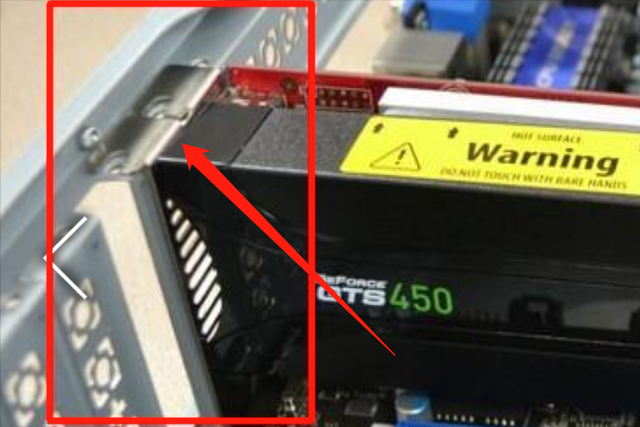
固定螺钉后,记得连接显卡的电源。如下图:

但需要注意的是,并非每个显卡都需要独立供电,有些显卡没有独立供电。
当显卡安装完成后,接下来要做的就是启动。计算机启动后,直接到显卡官方网站下载相应的驱动程序,然后安装。在安装过程中,计算机显示屏会多次闪烁甚至重启,这是正常的。如下图:
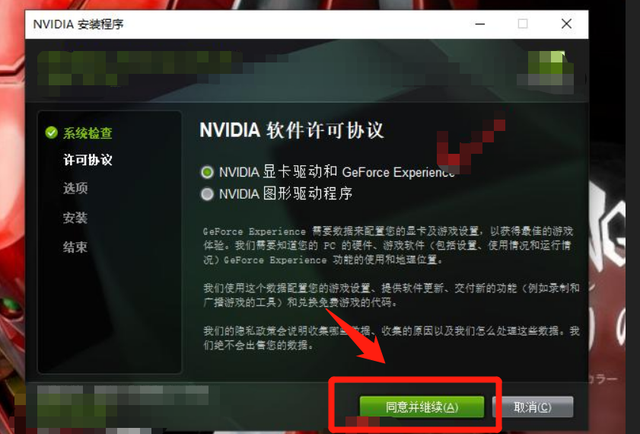
安装显卡驱动后,重新启动计算机,即使安装完成。